DaVinci Resolve iPad: MATCH FRAME 😱
Oh nein! Aus welchem Grund auch immer hast du den Audioteil eines Clips verloren. Er wurde bereits geschnitten, und du möchtest den Audioteil einfach wieder in deine Timeline einfügen! Kein Problem, die Lösung heißt MATCH FRAME. In diesem Artikel zeige ich dir, wie du den genauen Audioteil zurückbekommst. Super einfach und leicht 😊.
Pro Tipp: Mache deine Videos cinematisch (und spare eine Menge Zeit) mit unserem Seamless Transition Pack für DaVinci Resolve iPad.

Contents
[Video] DaVinci Resolve iPad: MATCH FRAME 😱
So verwendest du Match Frame in DaVinci Resolve iPad
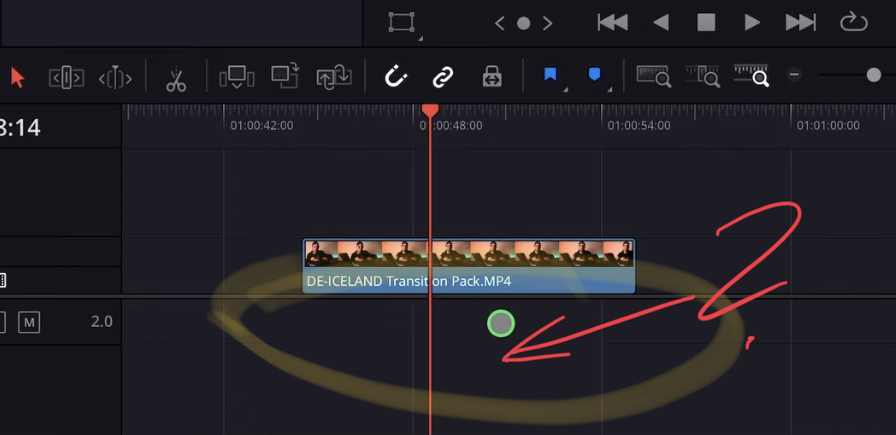
Du hast einen Audioclip aus einem bereits geschnittenen Teil deiner Timeline verloren? Kein Problem, wähle den Videoclip aus und klicke auf das Match Frame Symbol unter dem Viewer Fenster.
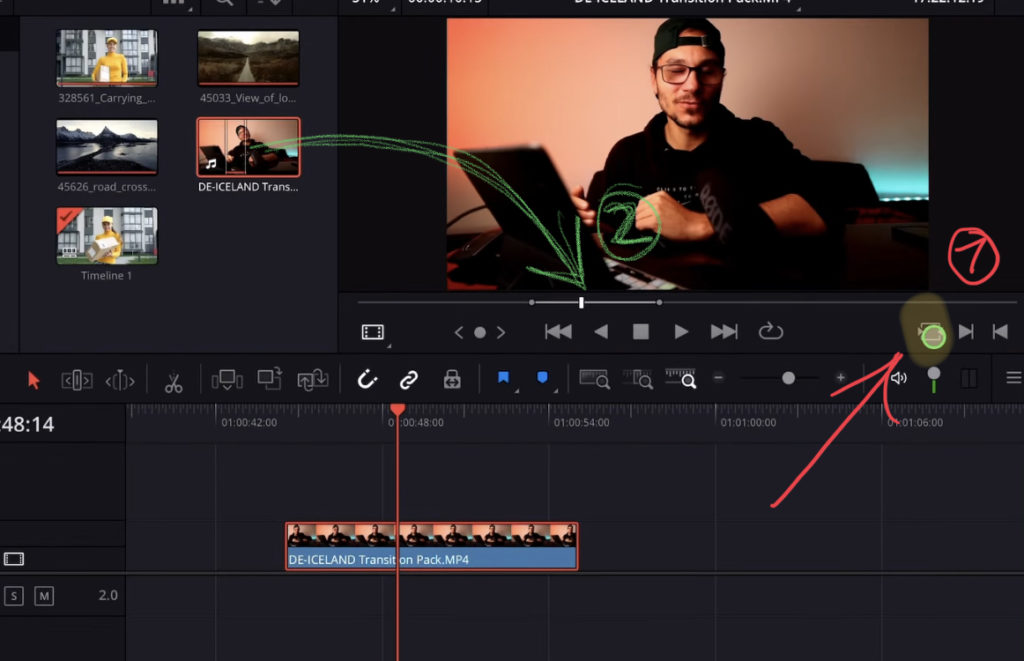
Nachdem du auf das Symbol „Match Frame“ geklickt hast, setzt DaVinci Resolve einen In- und einen Out-Punkt entsprechend dem ausgewählten Clip in deiner Timeline auf die ursprüngliche Quelldatei im Media-Pool.
Wähle nun die Quelldatei im Media-Pool aus, und du siehst die neu eingestellten In- und Out-Points.
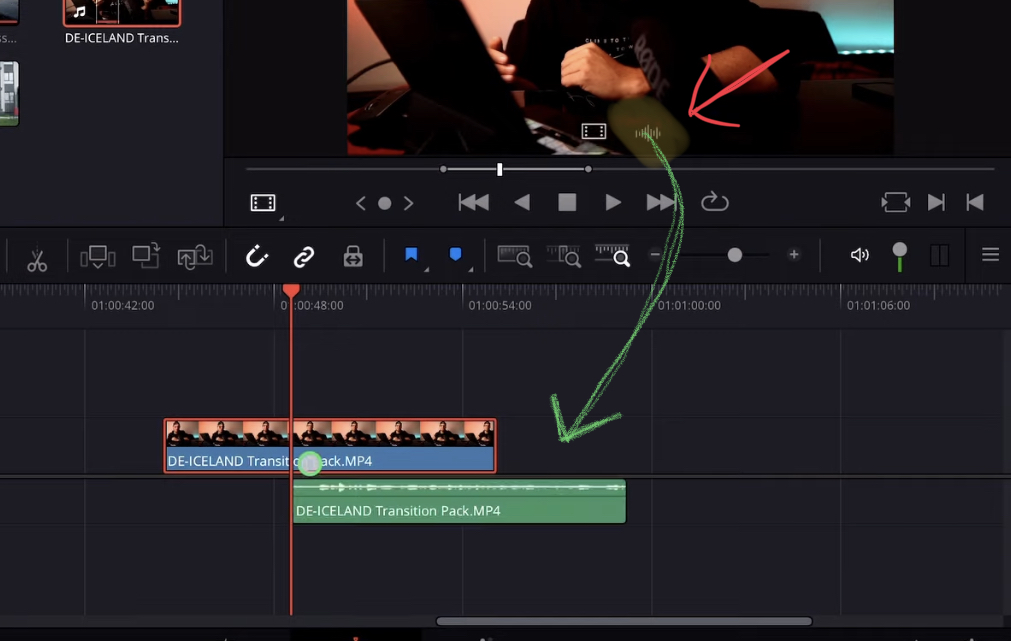
Wenn du mit dem Mauszeiger über den unteren Teil des Viewers kommst, hast du die Möglichkeit, nur den Audioclip aus dieser Quelldatei per Drag & Drop in die Timeline zu ziehen. Auf diese Weise erhältst du den fehlenden Audioclip zurück.
Pro-Tipp: Nachdem du dein Video- und Audioclip wieder in der Timeline hast, wähle beide aus und klicken mit der rechten Maustaste auf “Link”, damit die Clips wieder miteinander verknüpft werden.
BONUS: Alle Teilnehmer der DaVinci Resolve iPad Masterclass erhalten das Transition Pack GRATIS!
Du kannst das Transition Pack entweder separat hier erwerben: Seamless Transition Pack für DaVinci Resolve iPad. Oder alle unsere DaVinci Resolve iPad Packs sind ein GRATIS Bonus für die DaVinci Resolve iPad Masterclass Kursteilnehmer.
Schau dir hier die DaVinci Resolve iPad MasterClass an: Vom Beginner zum Pro.

Das könnte dich auch interessieren:
• Wie du iPhone HDR Videos bearbeitest in DaVinci Resolve iPad
• Screenshot von der Timeline (DaVinci Resolve iPad)
• Der Vergleich: DaVinci Resolve iPad Studio oder kostenlos?
• So synchronisierst du Audio & Video in DaVinci Resolve fürs iPad
• Top 3 Möglichkeiten Geschwindigkeit eines Clips ändern in DaVinci Resolve iPad


Videos auf dem iPad schneiden – das kann einfacher sein, als du denkst.
Ich bin Daniel – Filmemacher, Kursleiter und digitaler Nomade. Ich habe Final Cut Pro und DaVinci Resolve auf dem iPad intensiv in echten Projekten getestet – und zeige dir Schritt für Schritt, wie du das auch kannst. Ohne Technik-Frust. Ohne komplizierte Fachbegriffe.
Meine DaVinci Resolve iPad MasterClass und Final Cut Pro iPad MasterClass haben schon hunderten Anfängern geholfen – auch denen, die vorher noch nie geschnitten haben.





